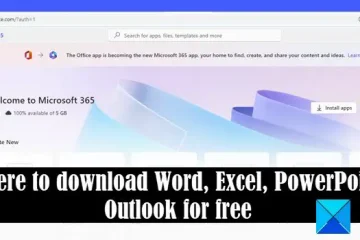Isa sa pinakamahalagang bentahe ng pagbabasa sa isang Kindle ay ang kakayahang bumili ng mga aklat mula sa tindahan ng Amazon sa loob ng iyong mambabasa. Ginagamit ng iyong Kindle ang mga Wi-Fi network para kumonekta sa Amazon bookstore para matulungan kang bumili at mag-download ng libro. Gayunpaman, kapag may bug at hindi kumokonekta ang iyong Kindle sa isang Wi-Fi network – kakaunti lang ang magagawa mo sa iyong Kindle bukod sa pagbabasa ng mga aklat sa iyong library.
Kaya sa artikulong ito, gusto naming tugunan at tulungan kang ayusin ang isyu. Sinubukan namin ang ilang paraan upang i-troubleshoot ang Wi-Fi sa isang Kindle Paperwhite at naayos namin ito. Ngunit bago tayo pumasok doon, unawain natin kung bakit nangyayari ang problemang ito sa unang lugar.
Bakit Hindi Kumokonekta ang My Kindle sa Wi-Fi
Narito ang ilan sa mga karaniwang dahilan kung bakit hindi kumokonekta ang Kindle sa Wi-Fi:
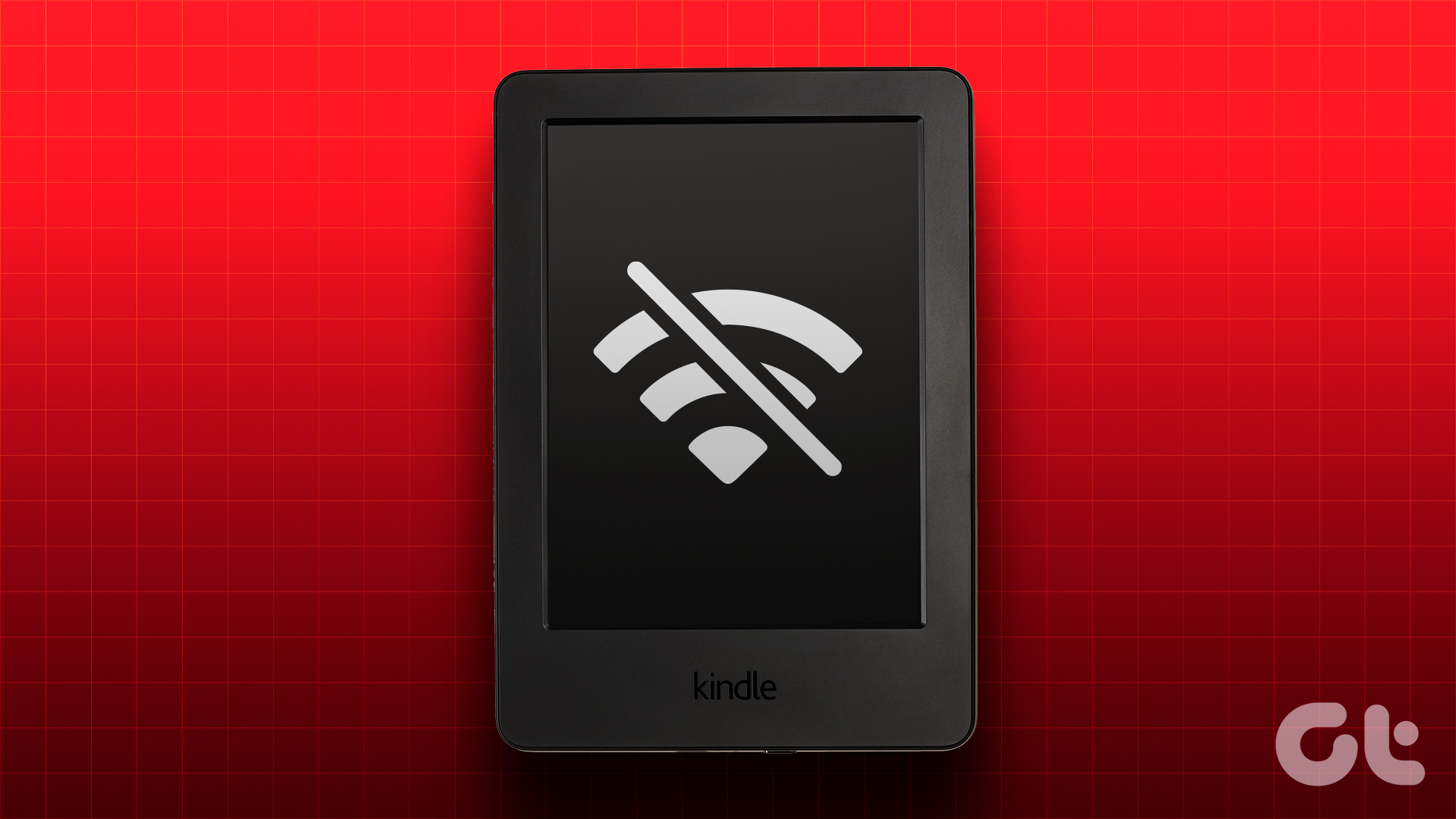 Naglagay ka ng maling password para sa iyong Wi-Fi network. Mayroong bug sa iyong Kindle reader na hindi nagpapahintulot sa iyong kumonekta sa Wi-Fi. Mayroong isyu sa hardware ng iyong Kindle (Wi-Fi modem). Maaaring may problema sa iyong Wi-Fi router. Tumatakbo ka sa isang lumang bersyon ng software sa Kindle.
Naglagay ka ng maling password para sa iyong Wi-Fi network. Mayroong bug sa iyong Kindle reader na hindi nagpapahintulot sa iyong kumonekta sa Wi-Fi. Mayroong isyu sa hardware ng iyong Kindle (Wi-Fi modem). Maaaring may problema sa iyong Wi-Fi router. Tumatakbo ka sa isang lumang bersyon ng software sa Kindle.
Gayunpaman, ang iyong Kindle ay maaaring hindi kumokonekta sa Wi-Fi para sa iba’t ibang dahilan bukod sa mga nakalista sa itaas pati na rin dahil maaaring mahirap silang ituro. Ngunit ang mga pag-aayos sa susunod na seksyon ay tiyak na makakatulong sa iyong malutas ang problema.
Ayusin ang Wi-Fi na Hindi Gumagana sa Kindle Paperwhite, Oasis, o Anumang Iba Pang Kindle Device
Narito ang walong paraan upang i-troubleshoot at kumonekta ang iyong Kindle device sa isang Wi-Fi network. Magsimula tayo.
1. Kalimutan at Muling Kumonekta sa Wi-Fi Network
Karamihan sa mga problema sa Wi-Fi ay nalulutas sa pamamagitan lamang ng paglimot sa naka-save na network at muling pagkonekta rito. Kung minsan, maaaring nasira ang mga configuration ng network sa iyong device, at ang pagkalimot sa Wi-Fi network ay binubura ang lahat ng impormasyon, mga setting, at maging ang password. Samakatuwid, ang pagtatangkang magsimula ng bagong koneksyon sa iyong Kindle ay makakatulong sa iyong ayusin ang isyu.
Hakbang 1: Mag-tap kahit saan sa iyong screen kung nagbabasa ka ng libro. Kung nasa Home page ka, pumunta sa Hakbang 2.
Hakbang 2: I-tap ang icon na arrow na nakaharap pababa upang buksan ang control panel at pumunta sa Lahat ng Setting.
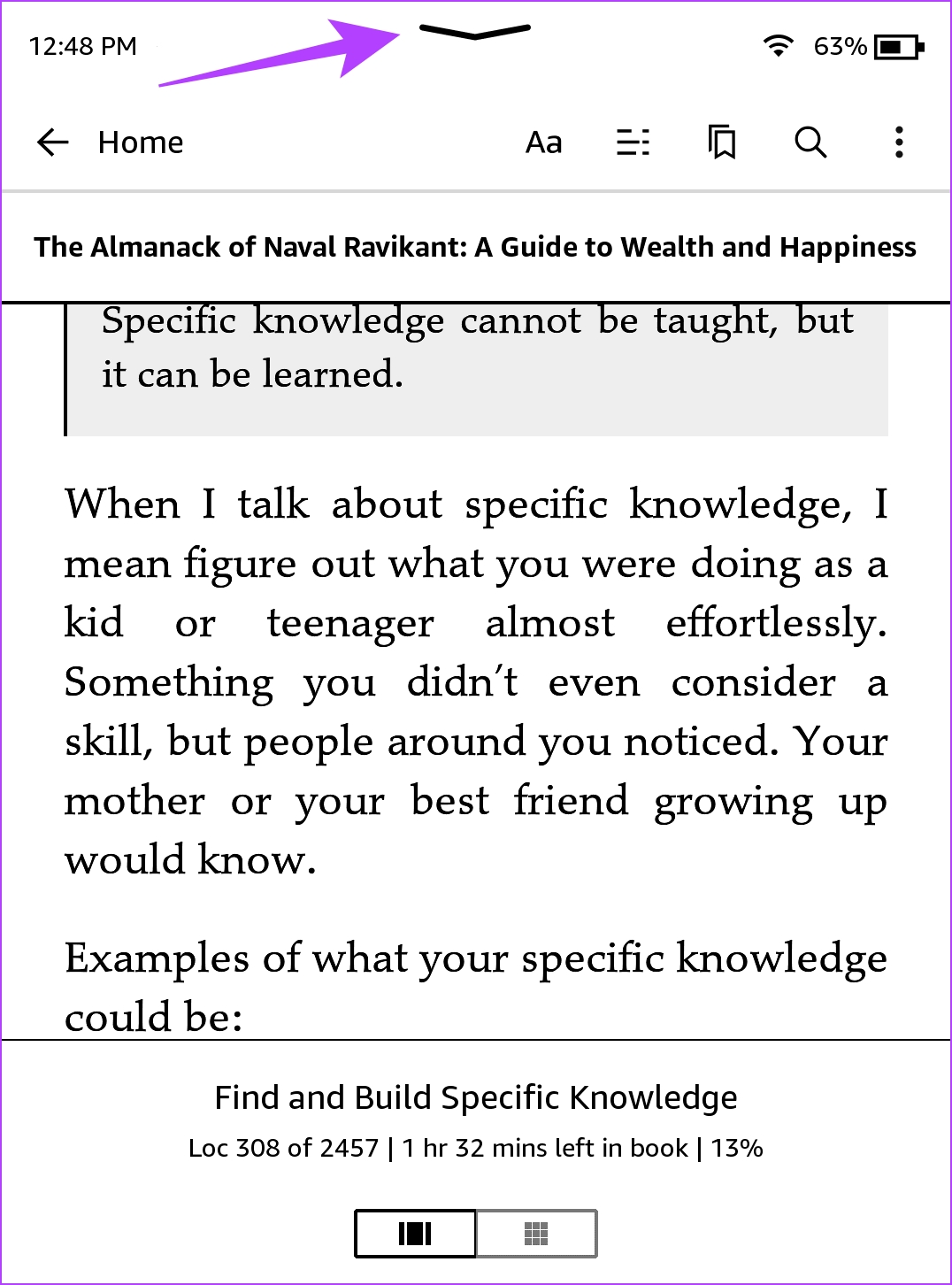
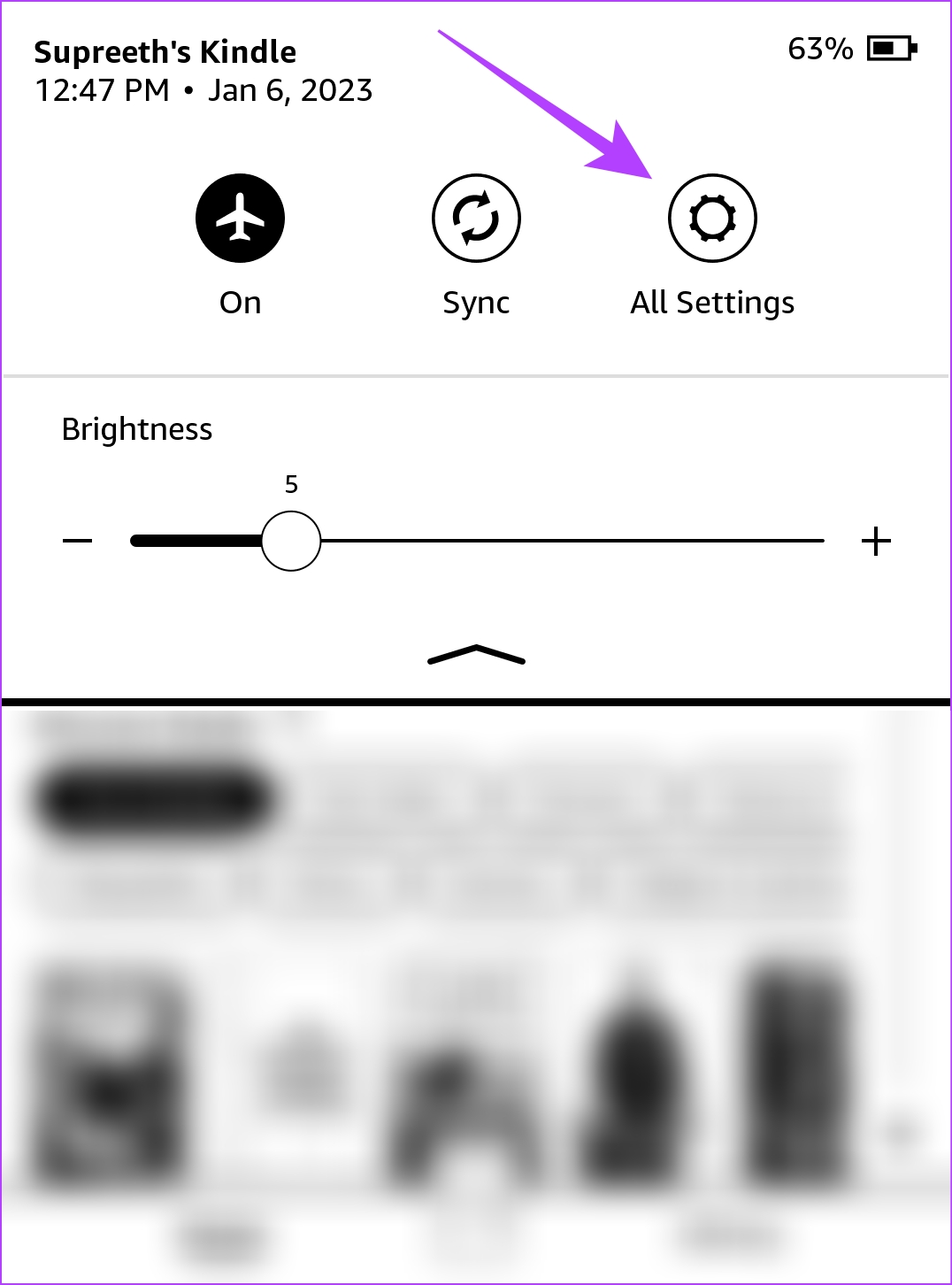
Hakbang 3: I-tap ang Wireless.
Hakbang 4: Mag-tap sa mga Wi-Fi network. Piliin ang Wi-Fi network at i-tap ang Kalimutan.
Maaari mo na ngayong subukan at muling kumonekta sa Wi-Fi network.
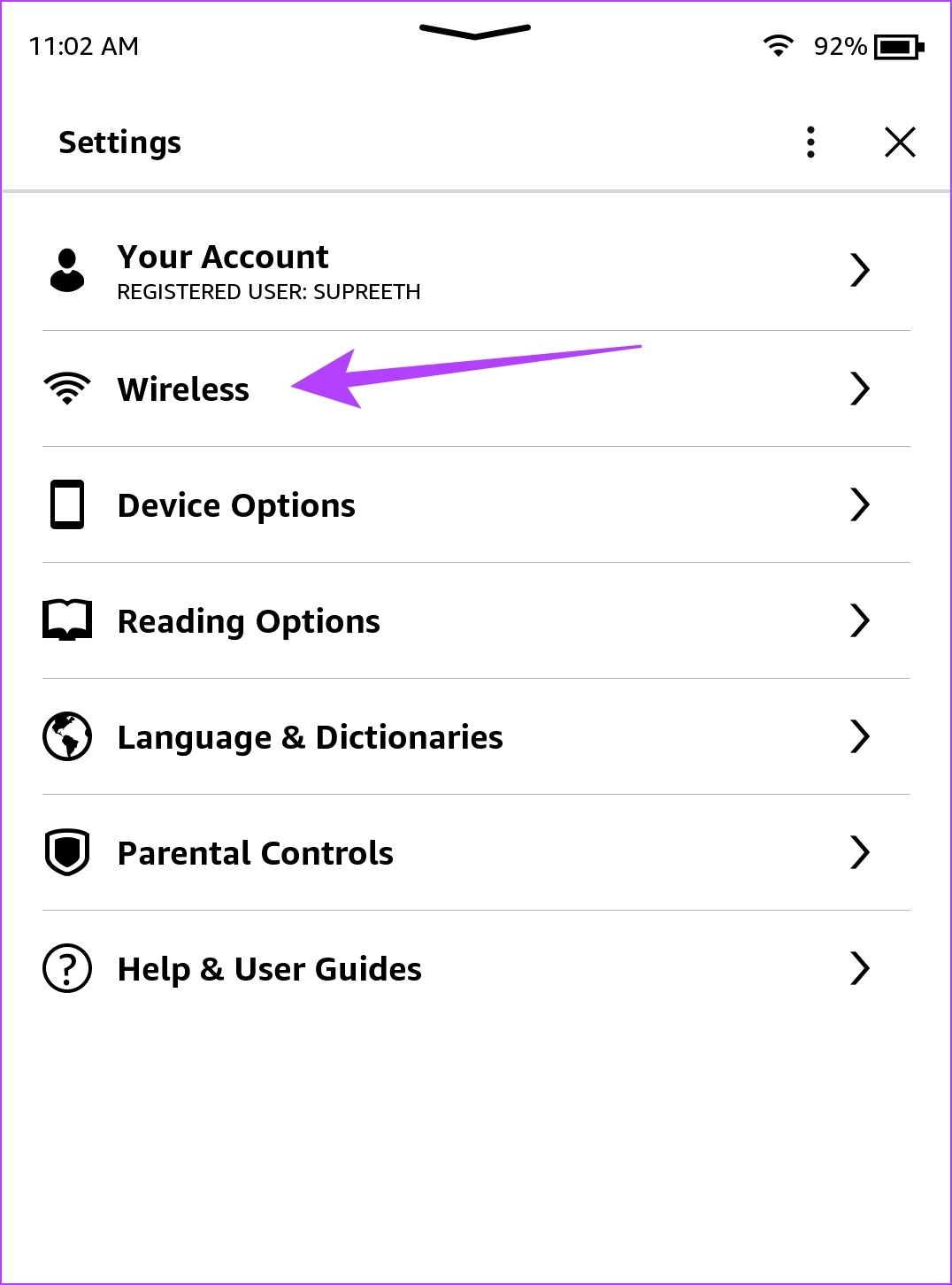
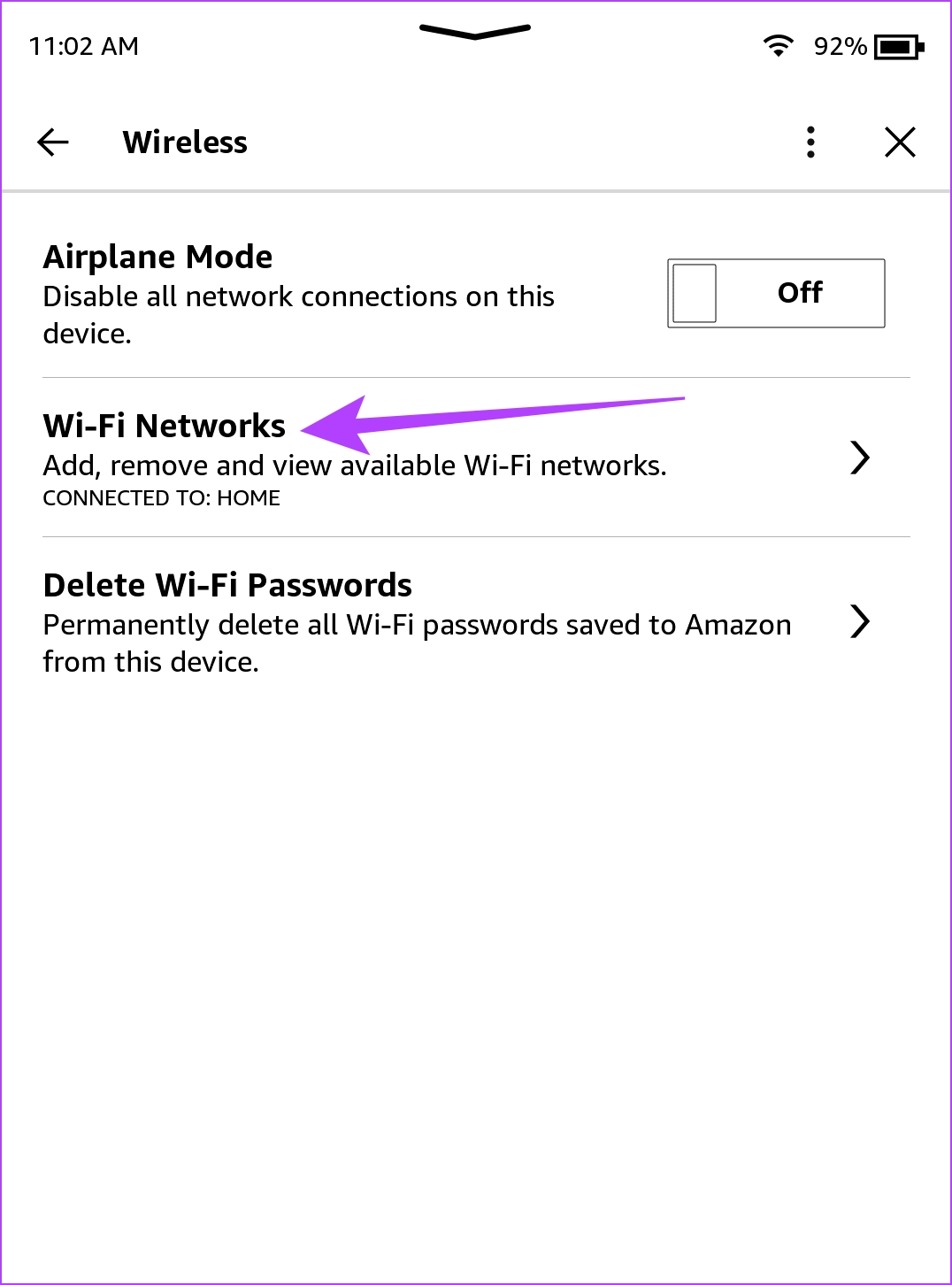
2. Ilagay ang Tamang Wi-Fi Password
Tiyaking inilalagay mo ang tamang password para sa Wi-Fi network sa iyong Kindle. Kung hindi mo matandaan ang iyong password – makipag-ugnayan sa iyong internet service provider para makahanap ng tulong.
Maaari mo ring tingnan ang artikulong ito upang tingnan ang mga naka-save na password ng Wi-Fi sa Android at iOS.
3. I-disable ang Airplane Mode
Kung na-on mo ang Airplane Mode sa iyong Kindle para makatipid ng baterya, hindi ka makakakonekta sa Wi-Fi network. Samakatuwid, tiyaking hindi mo pinagana ang airplane mode sa iyong Kindle.
Hakbang 1: Mag-tap kahit saan sa screen kung nagbabasa ka ng libro. Kung ikaw ay nasa home screen, pumunta sa susunod na hakbang.
Hakbang 2: I-tap ang pababang icon na arrow.
Hakbang 3: I-tap ang icon ng Airplane Mode upang huwag paganahin ito.
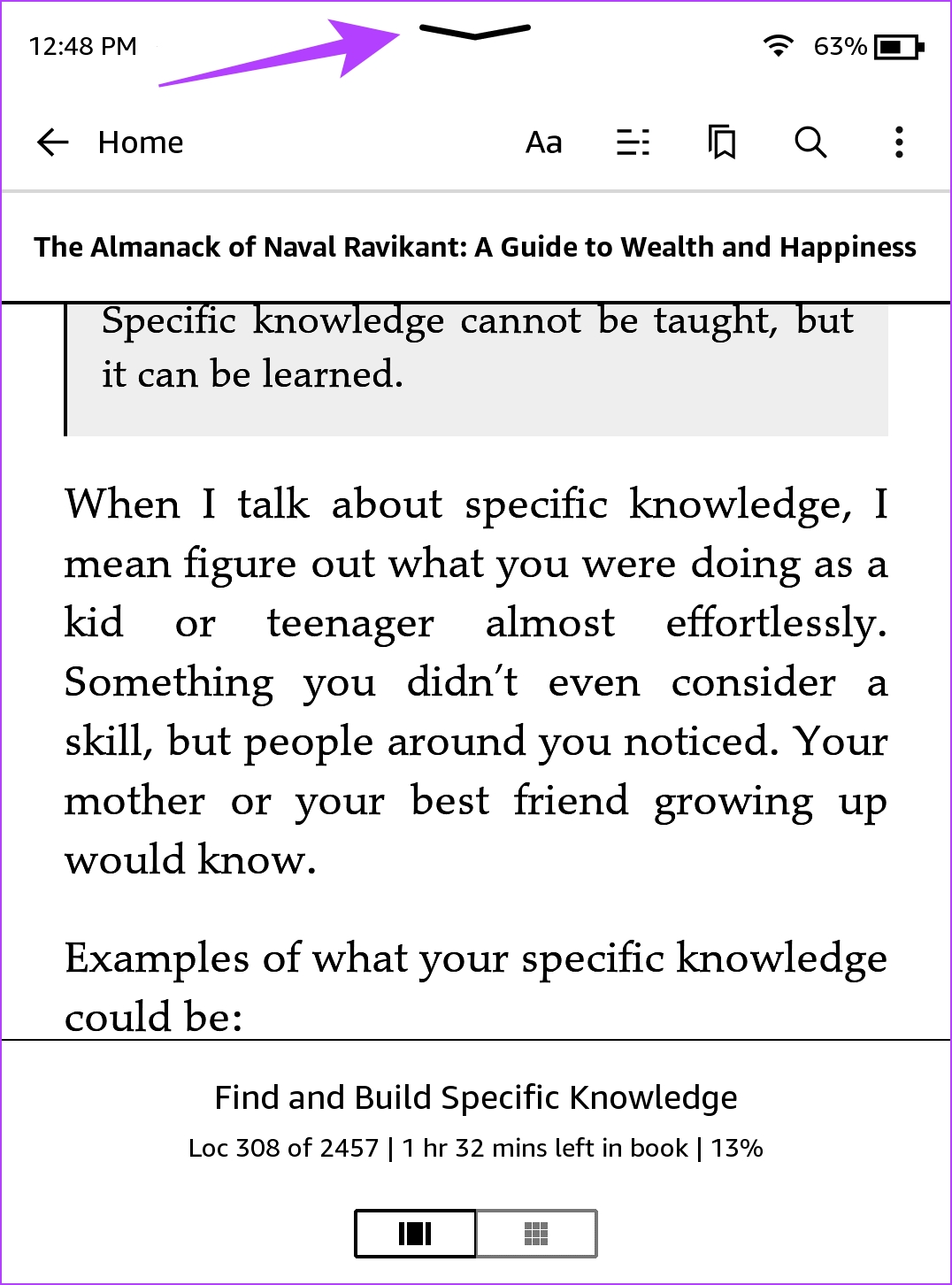
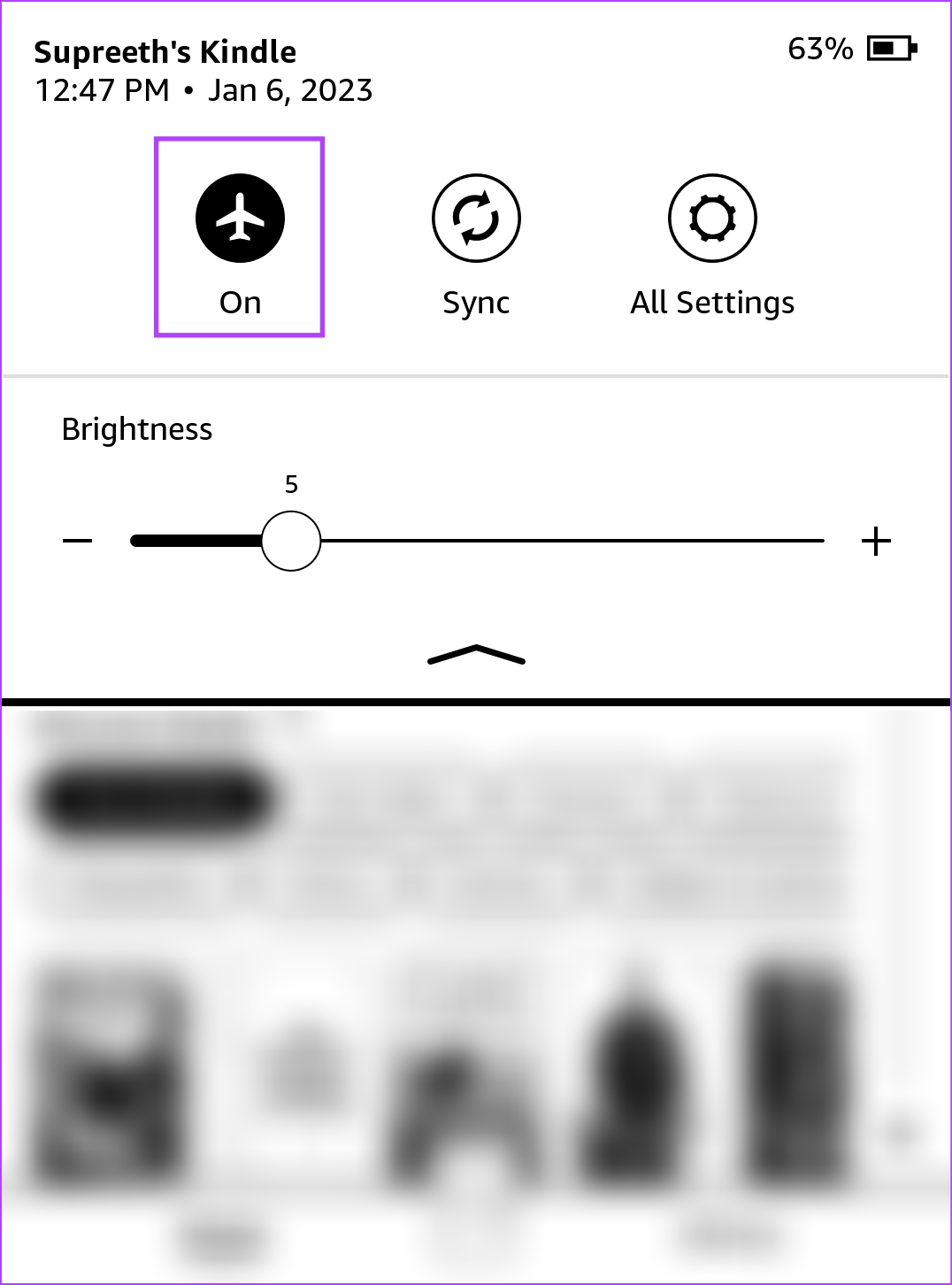
Kung naka-disable na ang Airplane mode, ilipat sa susunod na pag-aayos.
4. I-restart ang Kindle
Kung i-restart mo ang iyong Kindle, posibleng maalis ang bug na pumipigil sa iyong Kindle na kumonekta sa Wi-Fi. Sa sandaling i-shut down mo ang iyong Kindle, ang lahat ng mga proseso ay isasara at ilulunsad muli kapag ito ay naka-on. Sa ganitong paraan, ang lahat ng mga operasyon ay sinimulan nang malinis at muli at ang iyong Kindle ay tatakbo nang walang anumang mga problema.
Hakbang 1: Mag-tap kahit saan sa iyong screen kung nagbabasa ka ng libro. Kung ikaw ay nasa Home page, pagkatapos ay pumunta sa Hakbang 2.
Hakbang 2: I-tap ang pababang nakaharap na arrow icon upang buksan ang control panel at pumunta sa Lahat ng Mga Setting.
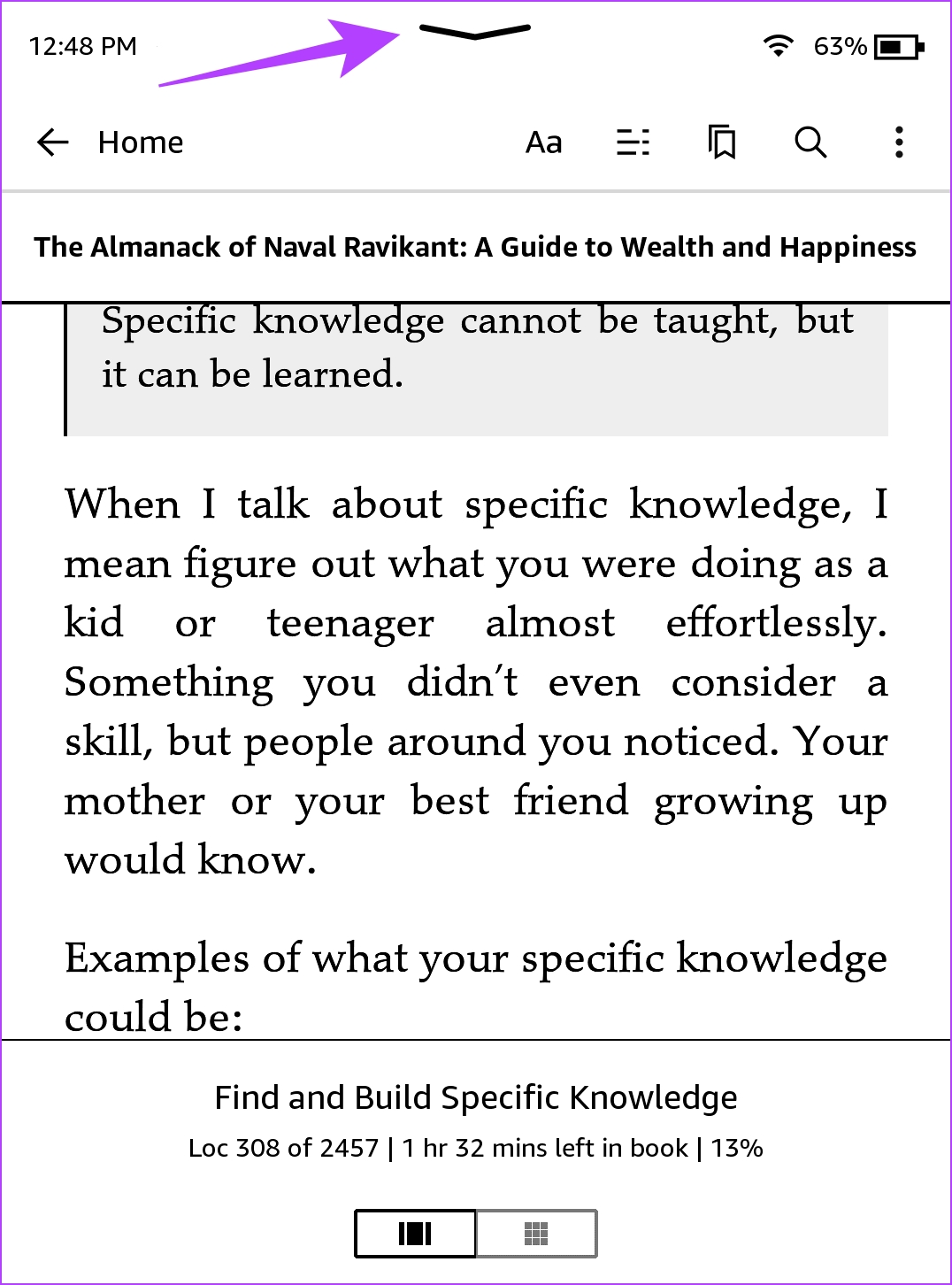
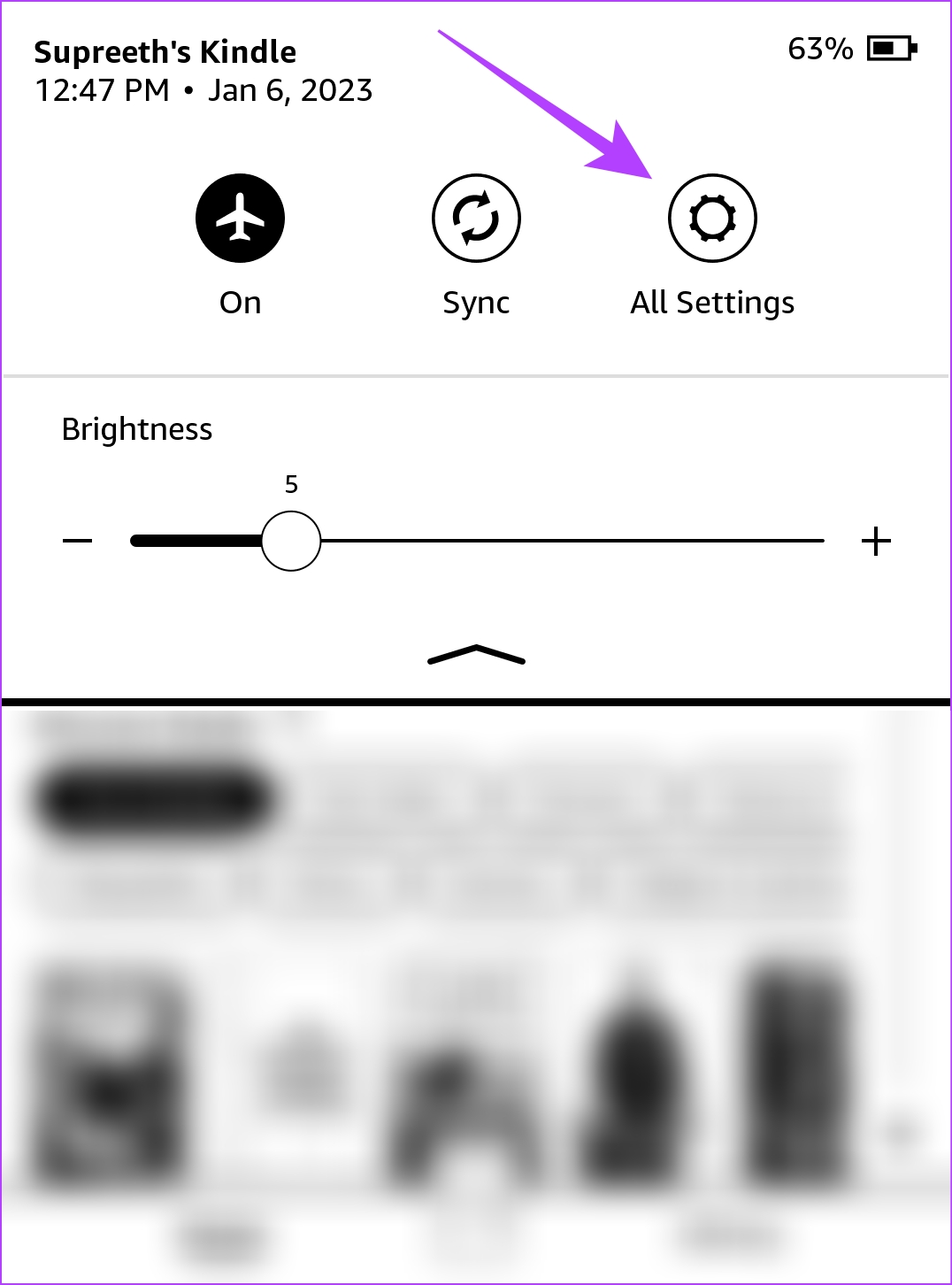
Hakbang 3: I-tap ang Mga Opsyon sa Device.
Hakbang 4: I-tap ang I-restart at piliin ang Oo para kumpirmahin.
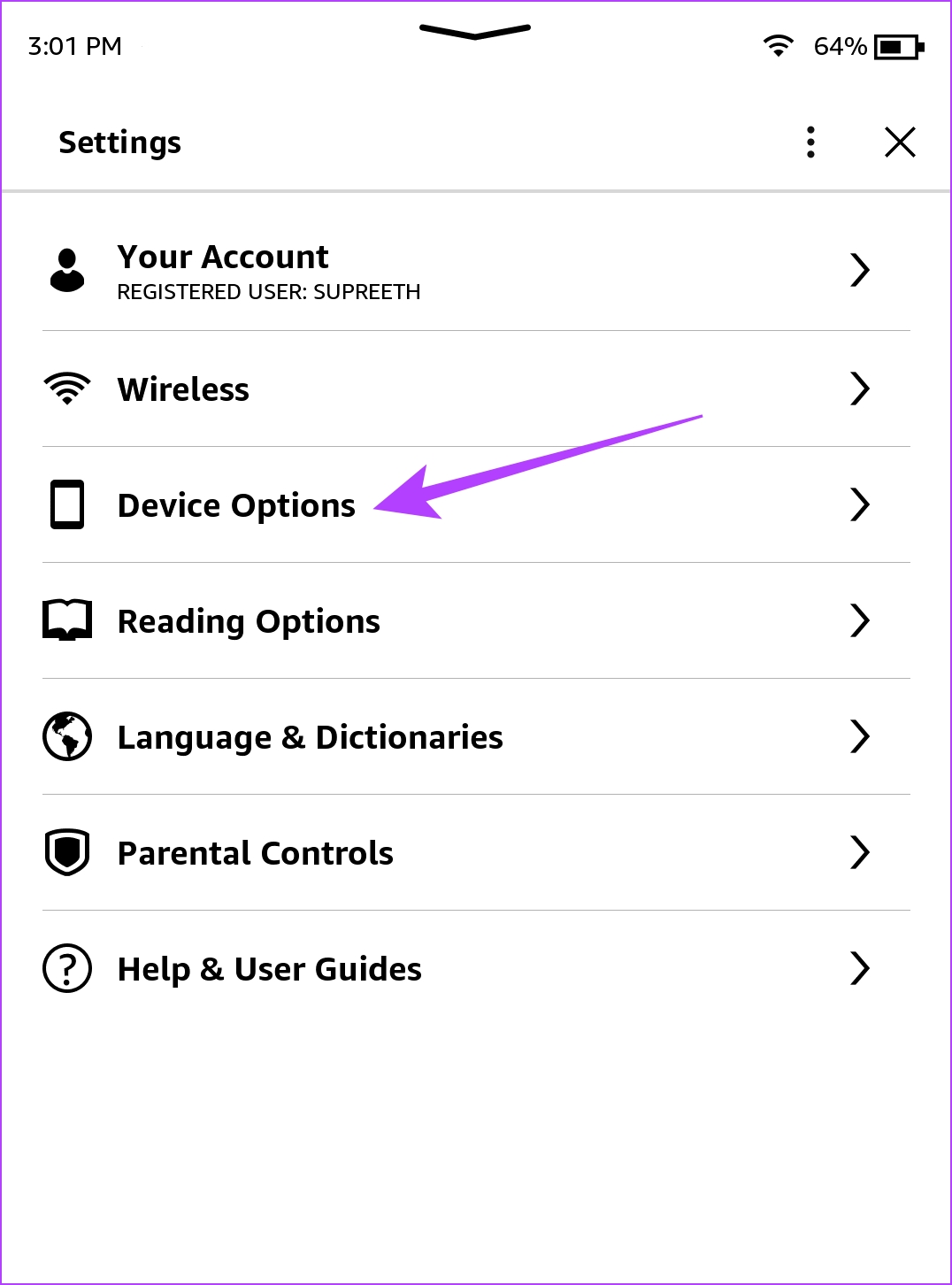
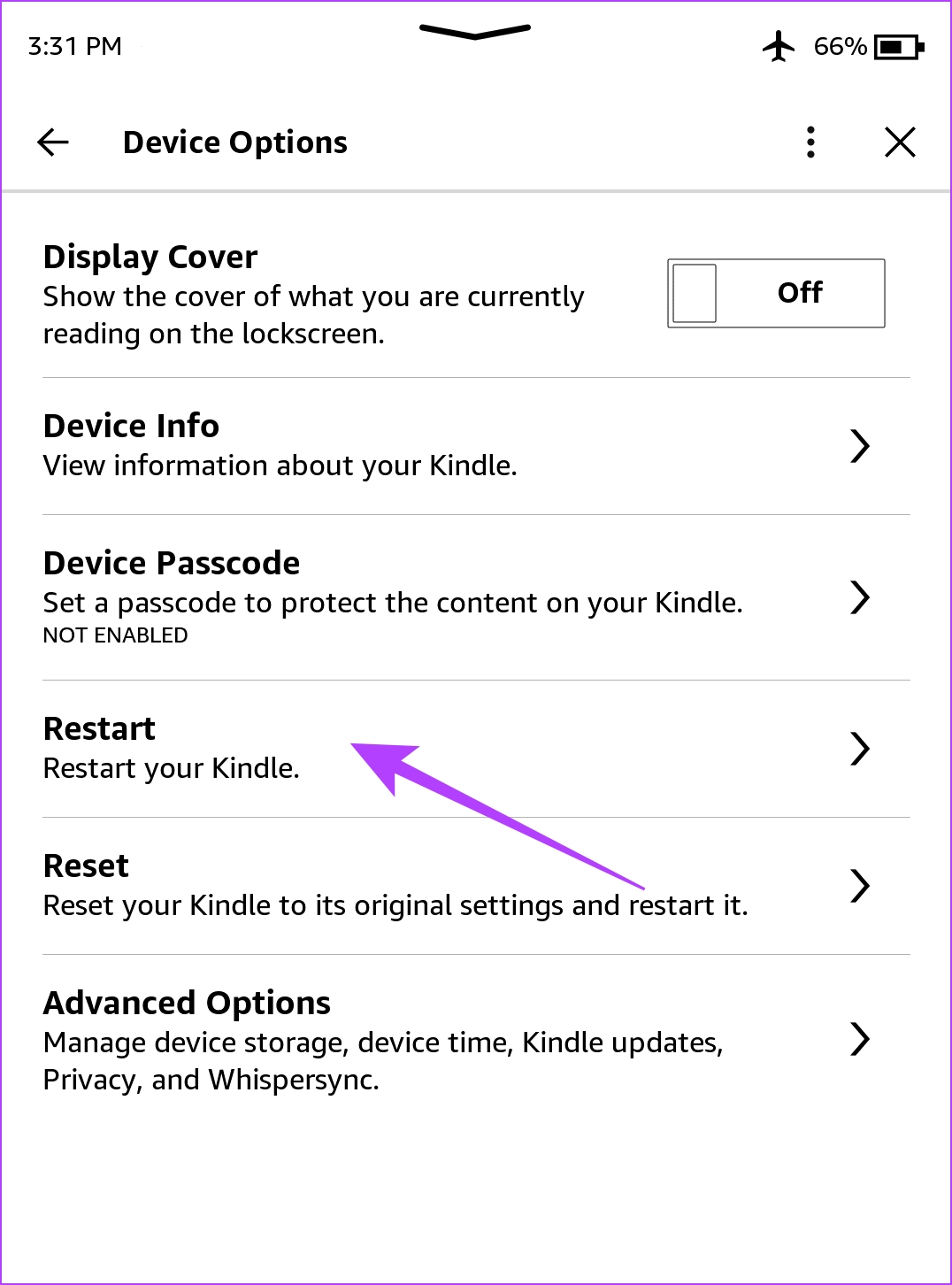
Bilang kahalili, maaari mo ring pindutin ang power button sa iyong Kindle device upang i-restart ito.
5. I-update ang Kindle
Kung maraming user ang nahaharap sa isang isyu sa pagkonekta sa mga Wi-Fi network sa Kindle, tiyak na mapapansin ng Amazon ang mga reklamo at magtutulak ng update sa pareho. Narito kung paano mo maa-update ang iyong Kindle reader.
Hakbang 1: Mag-tap kahit saan sa iyong screen kung nagbabasa ka ng libro. Kung nasa Home page ka, pumunta sa Hakbang 2.
Hakbang 2: I-tap ang icon na arrow na nakaharap pababa upang buksan ang control panel at pumunta sa Lahat ng Setting.
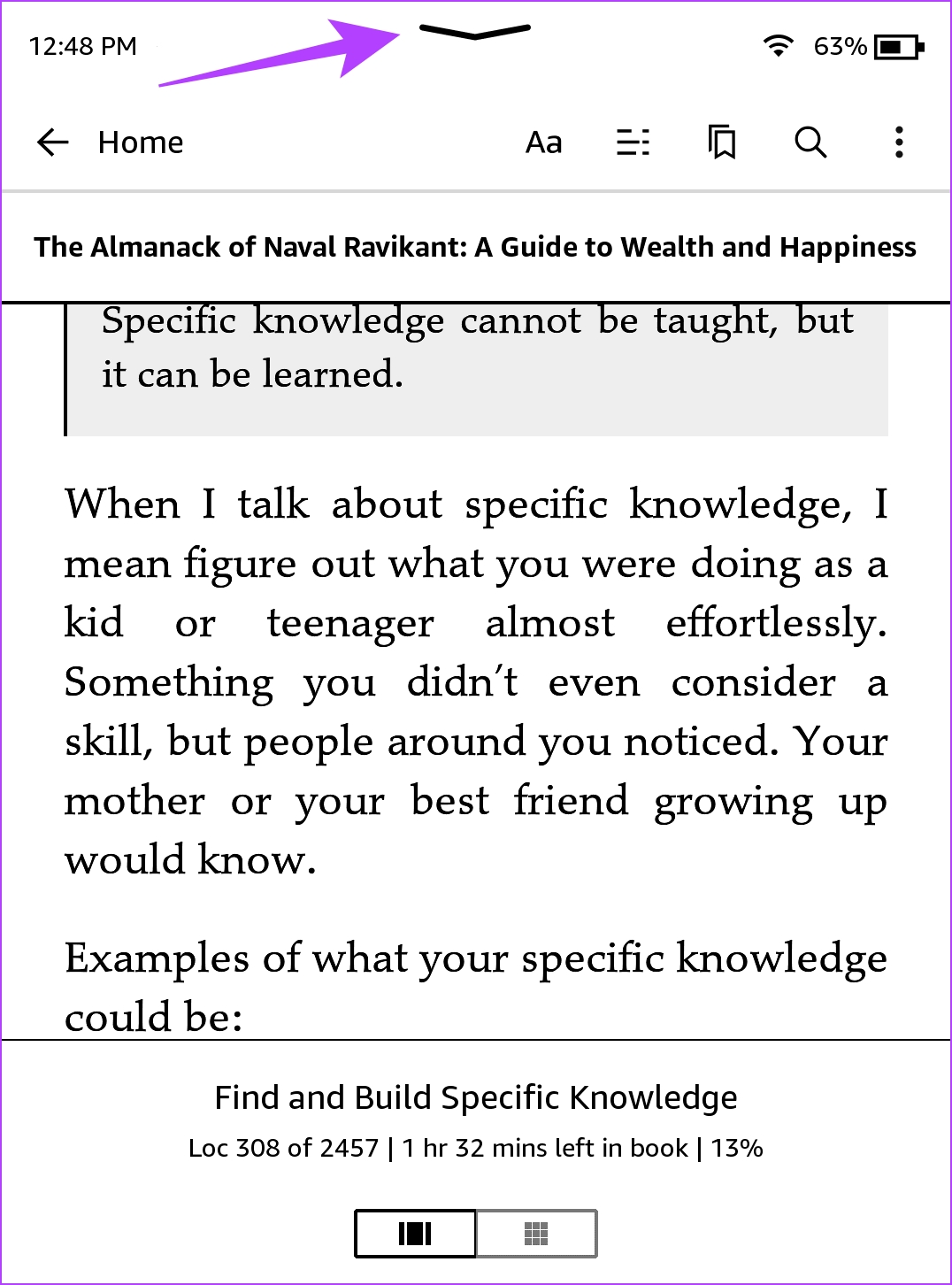
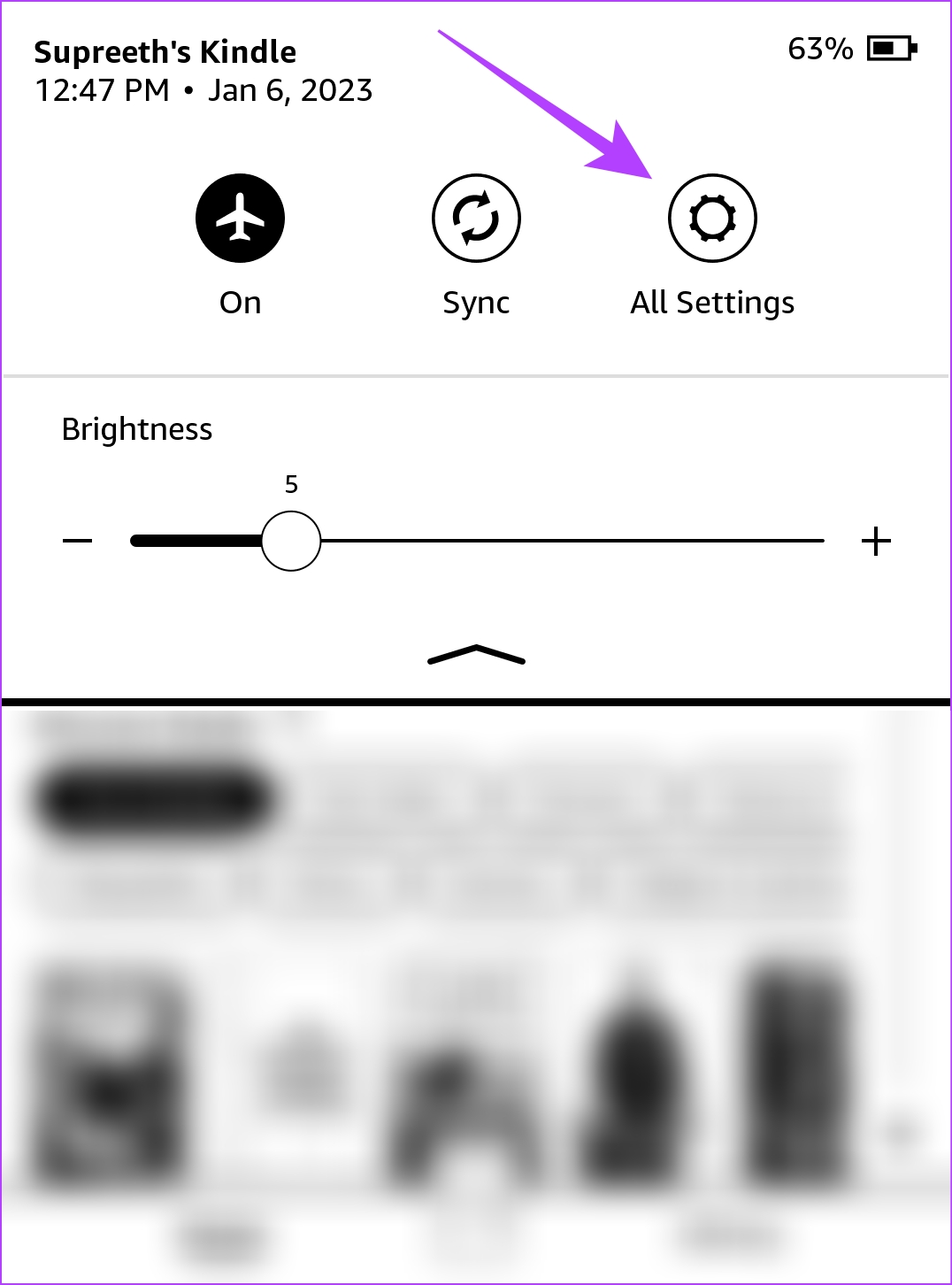
Hakbang 3: I-tap ang Mga Opsyon sa Device.
Hakbang 4: I-tap ang Advanced na Opsyon.
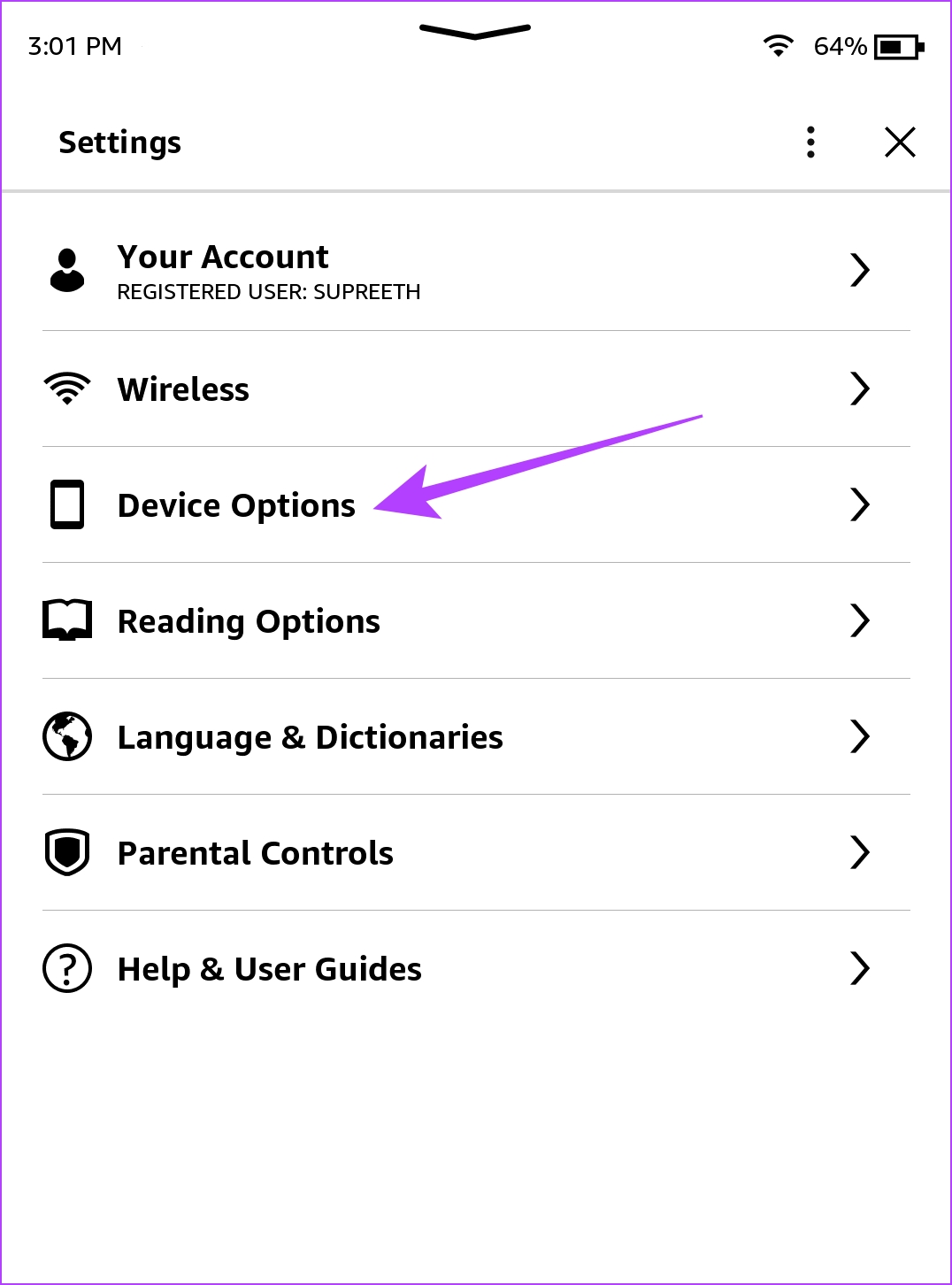
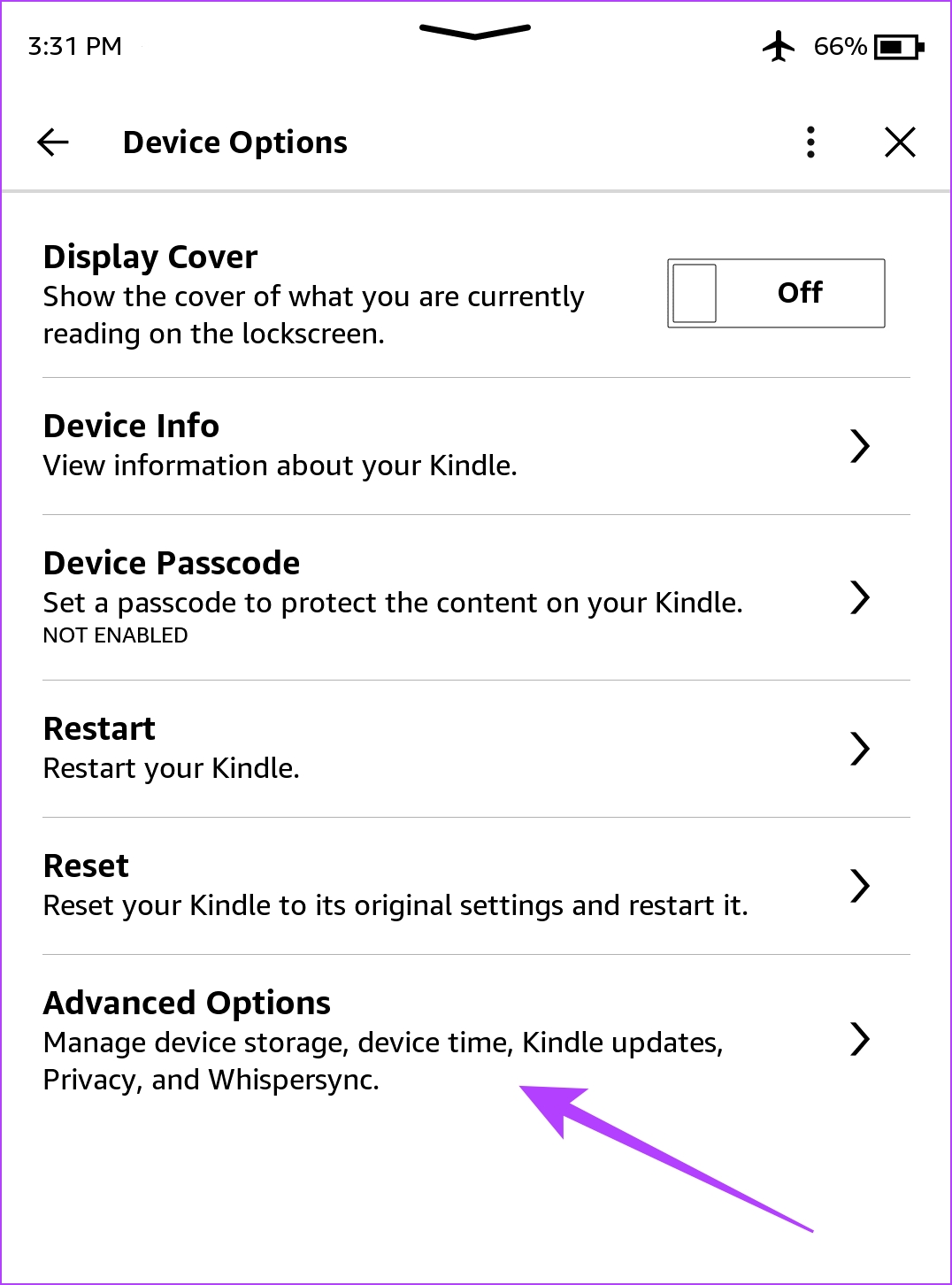
Hakbang 5: I-tap ang I-update ang Iyong Kindle. Magre-restart ang iyong device pagkatapos makumpleto ang pag-update ng firmware.
Kung naka-gray out ang opsyon, tumatakbo na ang iyong Kindle sa pinakabagong bersyon ng software.
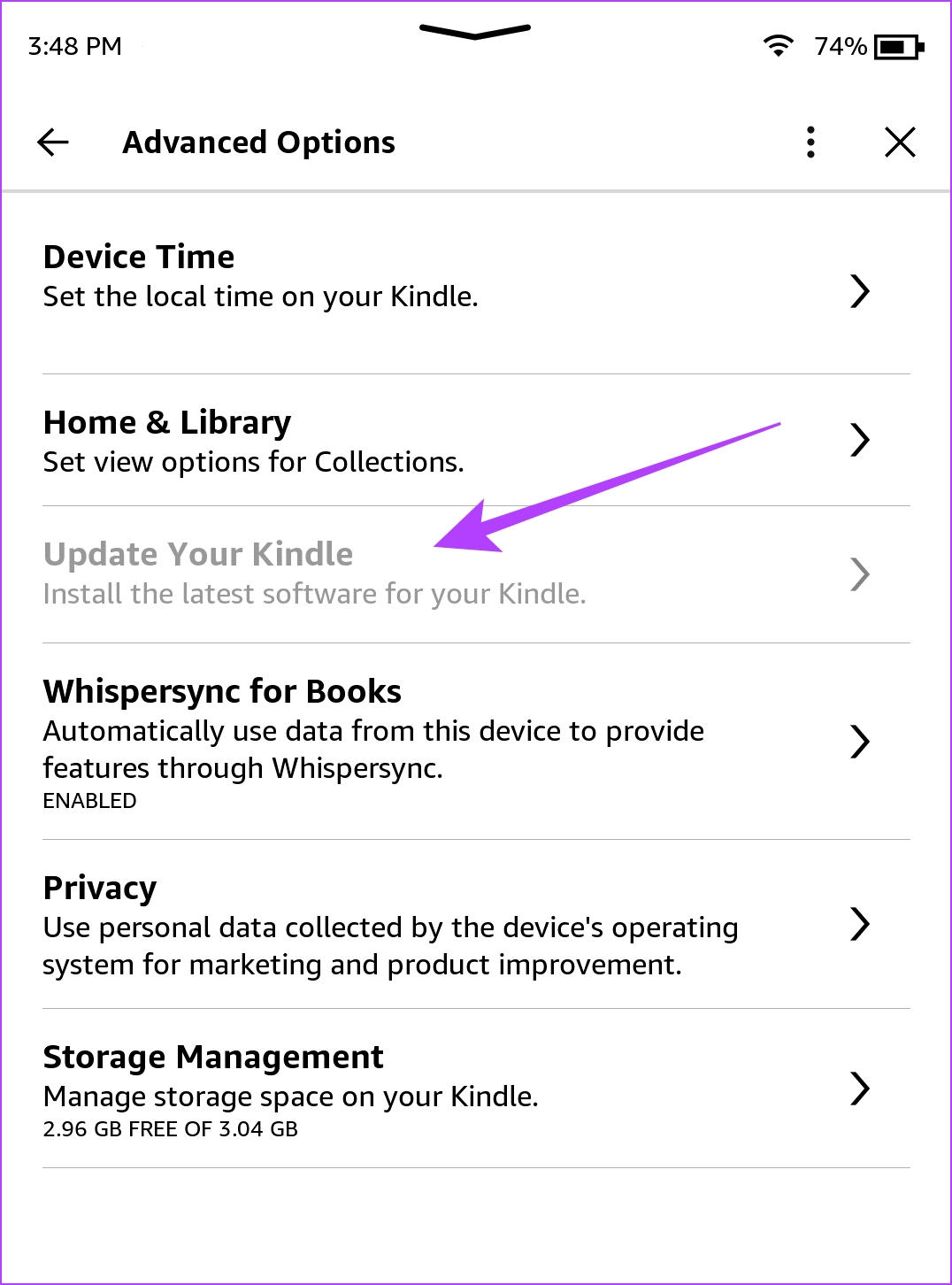
6. Tingnan ang Iyong Koneksyon sa Wi-Fi
Tiyaking mayroon kang aktibong plano sa koneksyon sa internet, at suriin sa iyong internet service provider kung wala sa iyong mga device ang makakonekta sa Wi-Fi network. Dagdag pa, tiyaking walang mga problema sa iyong Wi-Fi router.
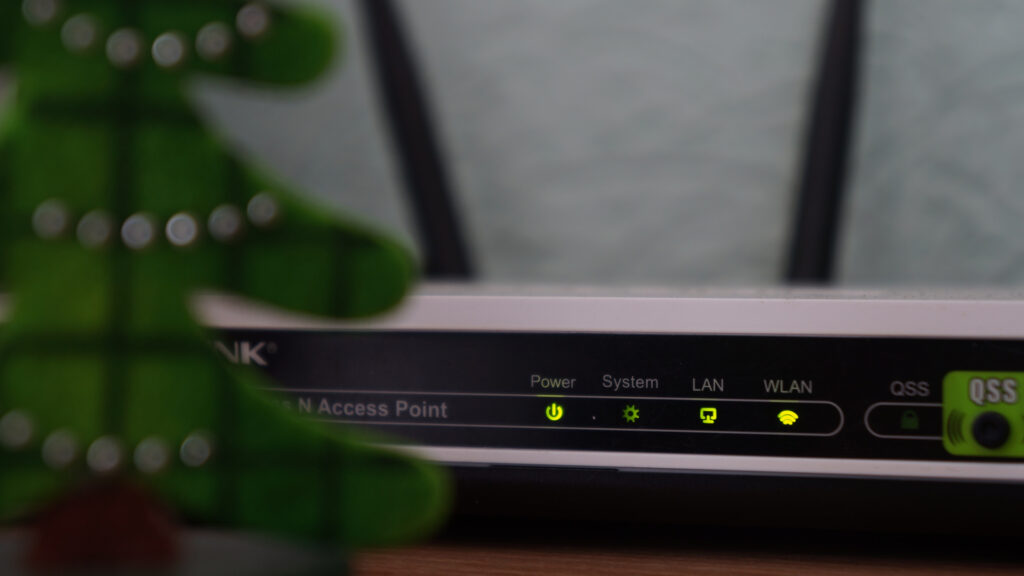
7. I-reset ang Kindle
Ang pag-reset ng iyong Kindle device ay nagpapanumbalik ng lahat ng mga configuration sa kanilang mga default na estado. Samakatuwid, ang iyong Kindle reader ay mahalagang’nalinis’at magiging libre mula sa lahat ng mga bug kapag na-reset mo ang software.
Narito kung ano ang mangyayari kung i-reset mo ang iyong Kindle:
Mawawala ang lahat ng iyong data, kasama ang iyong mga aklat, dokumento, at setting. Kakailanganin mong muling i-download ang anumang nilalaman na gusto mong panatilihin. Kakailanganin mong mag-sign in muli sa iyong Amazon account.
Narito kung paano i-reset ang iyong Kindle.
Hakbang 1: Mag-tap kahit saan sa iyong screen kung nagbabasa ka ng libro. Kung nasa Home page ka, pumunta sa Hakbang 2.
Hakbang 2: I-tap ang icon na arrow na nakaharap pababa upang buksan ang control panel at pumunta sa Lahat ng Setting.
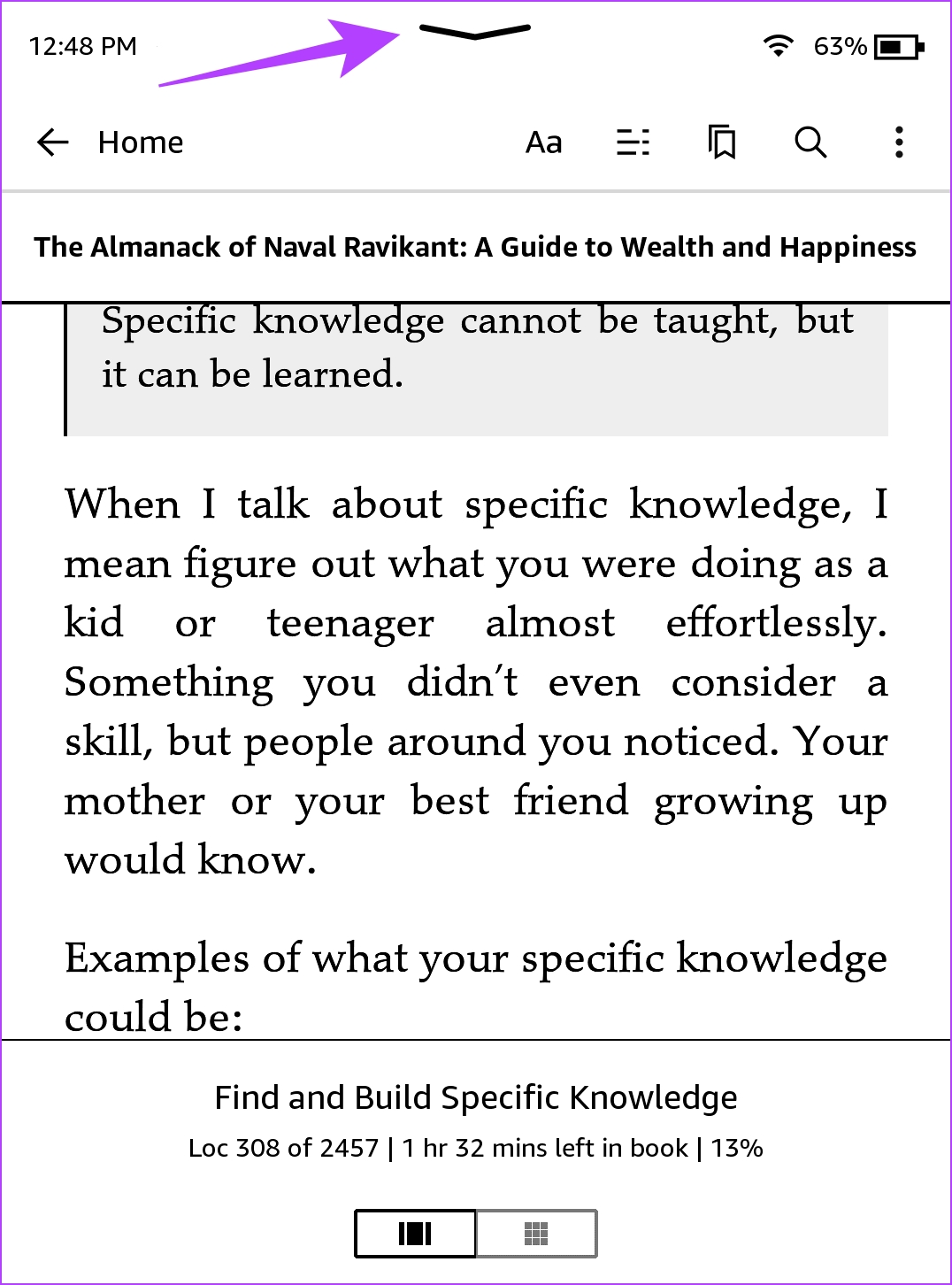
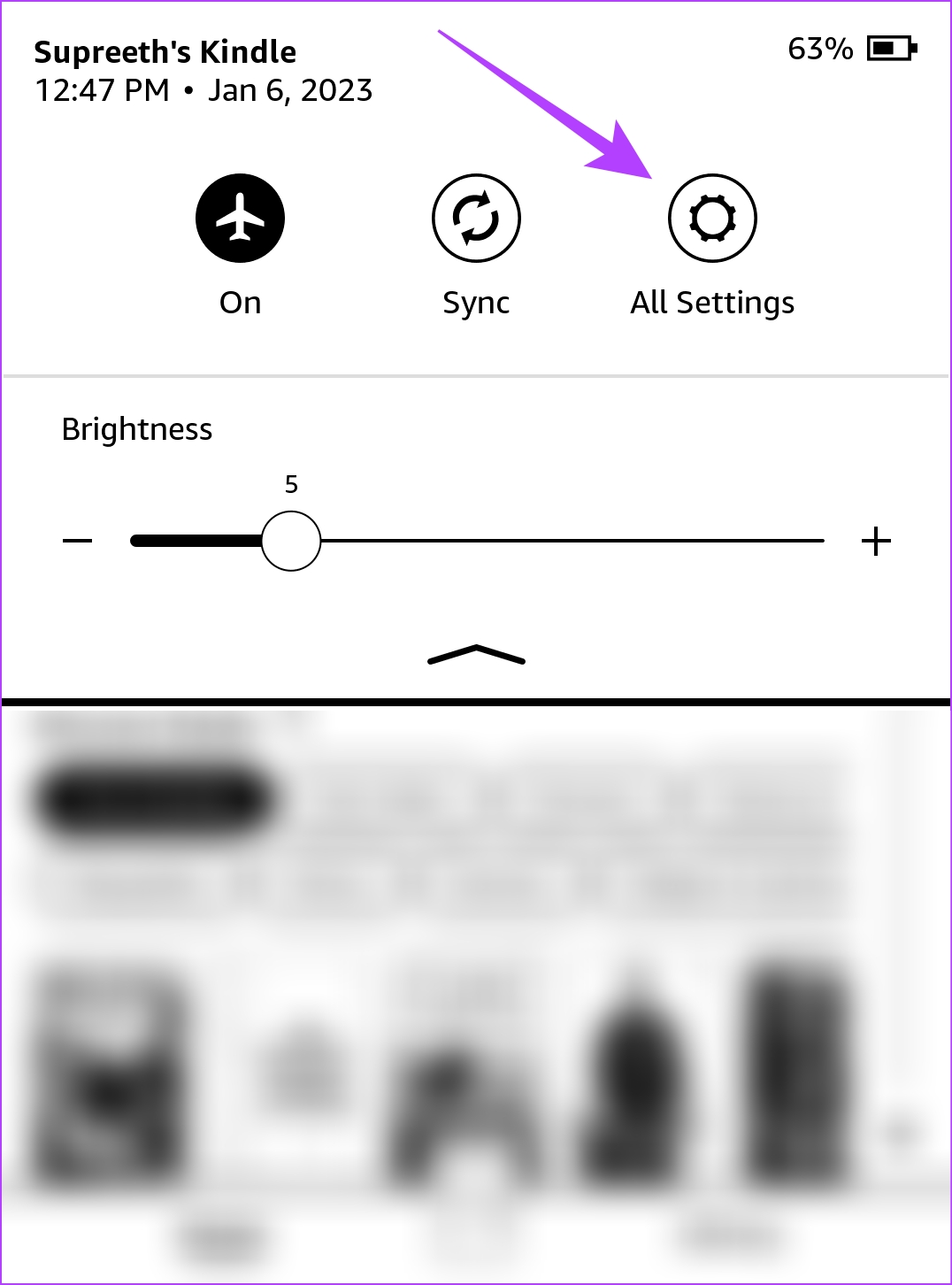
Hakbang 3: I-tap ang Mga Opsyon sa Device.
Hakbang 4: I-tap ang I-reset.
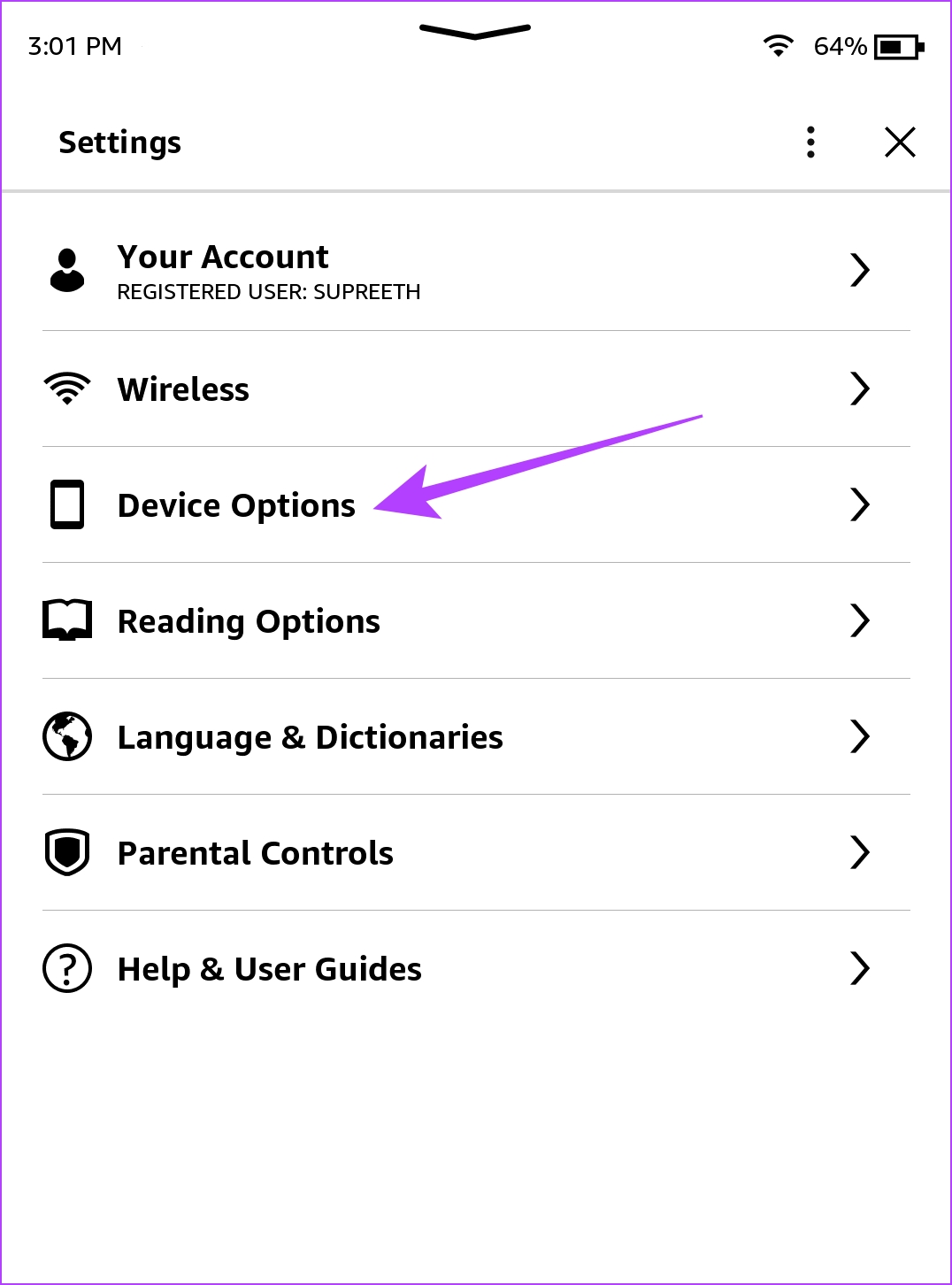
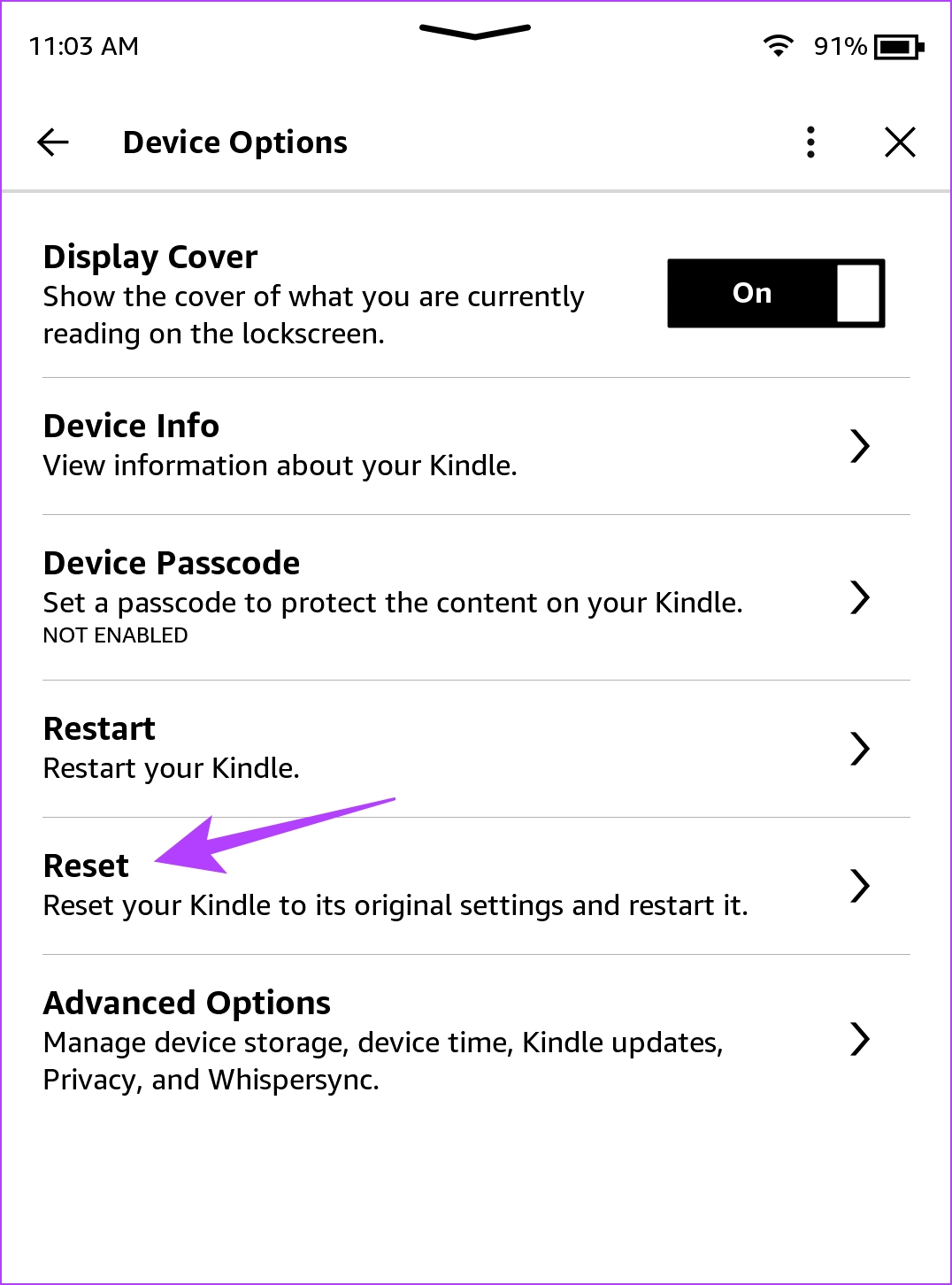
Hakbang 5: I-tap ang yes upang kumpirmahin at hintayin itong makumpleto ang proseso.
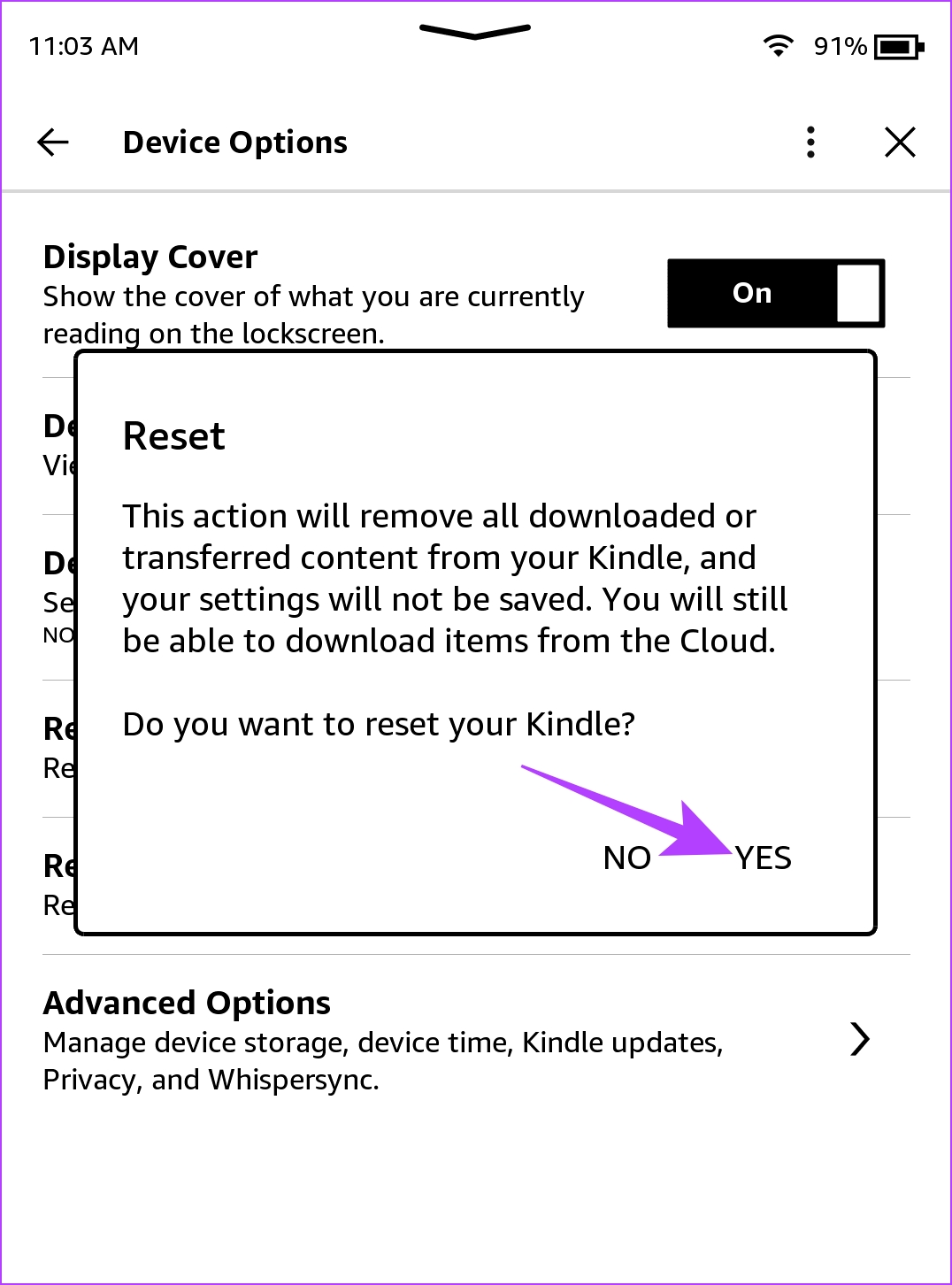
8. Makipag-ugnayan sa Suporta sa Customer ng Amazon
Kung wala sa mga pamamaraan sa itaas ang gumagana, ang iyong Kindle reader ay malamang na para sa isang serbisyo. Gabayan ka pa ng pangangalaga sa customer ng Amazon at tutulungan kang ayusin ang problema. Maaaring may ilang pag-aayos, o pagpapalit ng mga bahagi na responsable para sa pagkonekta sa iyong Kindle sa isang Wi-Fi network.
Iyon ang lahat ng kailangan mong malaman kung paano ayusin ang isang Kindle na hindi kumonekta sa isang Wi-Fi network. Kung mayroon kang anumang karagdagang katanungan, tingnan ang seksyong FAQ sa ibaba.
Mga FAQ sa Kindle ay Hindi Makakonekta sa Wi-Fi
1. Hihinto ba ang paggana ng Wi-Fi sa isang lumang Kindle?
Maliban na lang kung may software o problema sa hardware, hindi titigil ang Wi-Fi sa paggana sa iyong Kindle gaano man katagal mo na itong ginagamit.
2. Maaari bang kumonekta ang isang Kindle reader sa isang hotspot network?
Oo. Maaaring kumonekta ang isang Kindle reader sa anumang uri ng Wi-Fi network.
3. Bakit hindi nakalista ang aking Wi-Fi sa Kindle?
Maaari mong muling i-scan ang mga Wi-Fi network o manu-manong kumonekta sa isang network. Dagdag pa, tiyaking malapit ka sa Wi-Fi router at hindi malayo sa hanay ng network.
Kung sakaling interesado kang bumili ng Kindle, maaari mong tingnan ang pinakabagong Kindle Paperwhite:

Nalutas ang Problema
Umaasa kaming nakatulong sa iyo ang artikulong ito na ayusin ang lahat ng problema sa Wi-Fi sa iyong Kindle reader. Maaari ka ring bumili ng Kindle reader na may cellular connectivity kung mas gusto mong magkaroon ng koneksyon sa internet sa iyong Kindle reader on the go.
Kung maaari mong ikonekta ang iyong Kindle reader sa isang Wi-Fi network nang walang abala, narito kung paano ka makakapagpadala ng mga ebook, dokumento, at webpage sa isang Kindle Reader.